Planificatorul de activități Windows: declanșează un eveniment când Internetul se conectează / se deconectează
Microsoft Ferestre Din 10 Ferestre Din Windows 8 Vindovs 7 / / March 17, 2020
Ultima actualizare la

Există anumite lucruri pe care poate doriți să le faceți de fiecare dată când computerul dvs. se conectează la Internet sau când conexiunea dvs. de rețea este abandonată; cu toate acestea, s-ar putea să nu fiți întotdeauna în preajmă să le faceți.
Mai devreme, v-am arătat cum să folosiți programul de activare Windows pentru a avea computerul automat treziți sau dormiți la un anumit moment. Similar acelui sfat, puteți configura Windows pentru a efectua sarcini atunci când are loc un anumit eveniment. O utilizare utilă a acestei funcții este de a declanșa un eveniment ori de câte ori computerul dvs. se conectează la Internet sau este deconectat de la Internet. Puteți utiliza acest lucru pentru a trimite automat e-mailuri, pentru a salva jurnalele sau pentru a efectua o altă sarcină atunci când Internetul se stinge și apoi revine. Cheia este să urmăriți două ID-uri de eveniment NetworkProfile: 10000 (conectare) și 10001 (deconectare). Iată cum le utilizați:
Lansați Windows Task Scheduler din toate programele -> Accesorii -> Instrumente de sistem.
Faceți clic pe Acțiune -> Creare sarcină ...
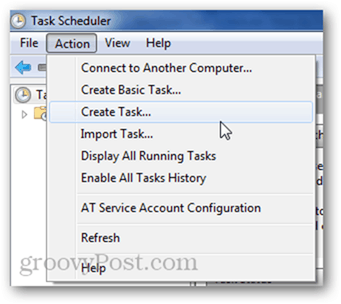
Denumiți sarcinii un nume în fila General, apoi faceți clic pe Triggers și apoi faceți clic pe New.
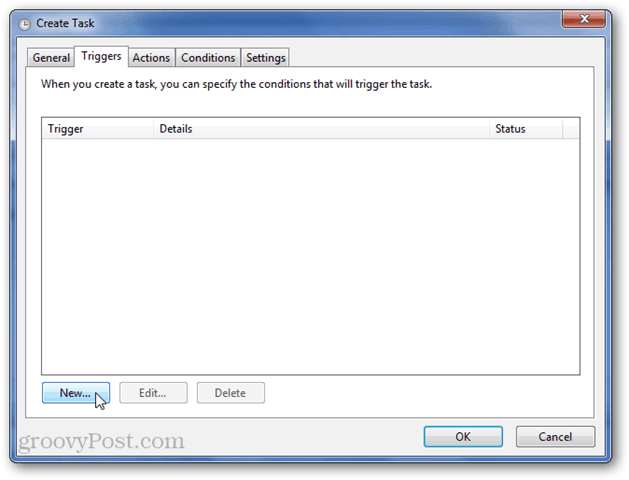
În meniul Start sarcini, alegeți „La un eveniment”. Atunci alege:
Buturuga: Microsoft Windows-NetworkProfile / Operațional
Sursă: NetworkProfile
ID eveniment: 10000
ID-ul de eveniment 10000 este înregistrat atunci când vă conectați la o rețea.
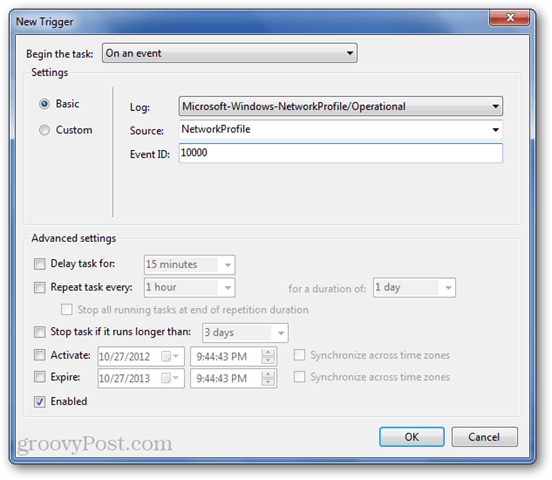
Faceți clic pe OK.
Accesați fila Condiții. Aici, poate doriți să debifați „Începeți sarcina numai dacă computerul este cu curent alternativ” (pentru laptopuri). De asemenea, poate doriți să specificați o rețea folosind meniul „Start numai dacă este disponibilă următoarea conexiune de rețea:”. Acest lucru poate fi util dacă doriți să rulați sarcina numai dacă vă aflați pe conexiunea de lucru sau dacă nu doriți să o executați în timp ce vă aflați într-o rețea publică sau ceva de genul.
Adăugați unele acțiuni în fila Acțiuni, apoi faceți clic pe OK pentru a finaliza realizarea sarcinii.
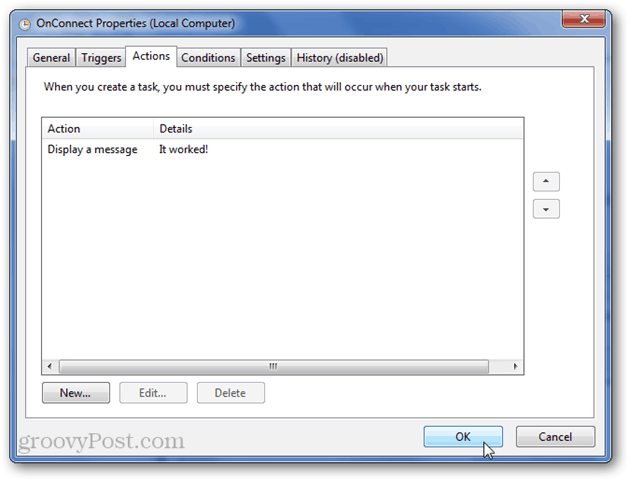
Testează-l prin deconectare și apoi reconectare la Internet.
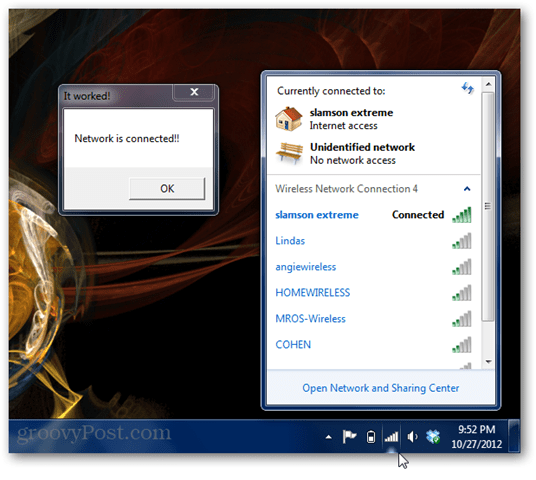
A mers!
Pentru a crea un eveniment care este declanșat atunci când rețeaua este deconectată, faceți totul la fel, cu excepția utilizării 10001 pentru ID-ul evenimentului.
Buturuga: Microsoft Windows-NetworkProfile / Operațional
Sursă: NetworkProfile
ID eveniment: 10001
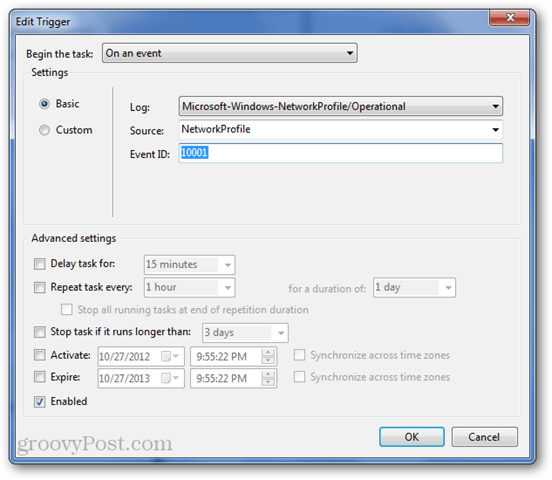
De asemenea, veți dori să vă asigurați că nu există condiții de conectare la rețea (deoarece nu veți fi conectat la Internet când se întâmplă acest lucru).
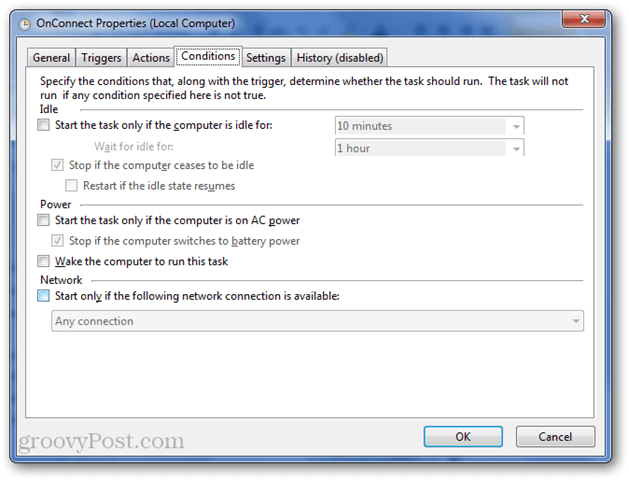
Testează-l prin deconectarea rețelei.
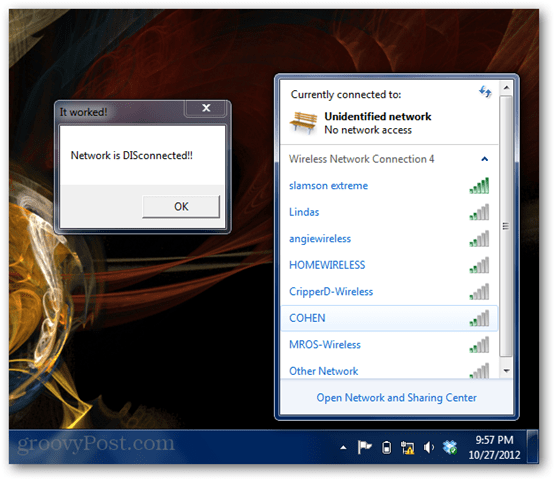
Evident, acesta este doar un exemplu de ceea ce este posibil, folosind programul de activități Windows pentru a urmări evenimentele și apoi a face ceva interesant... Unele pentru bine... și altele pentru rău.
